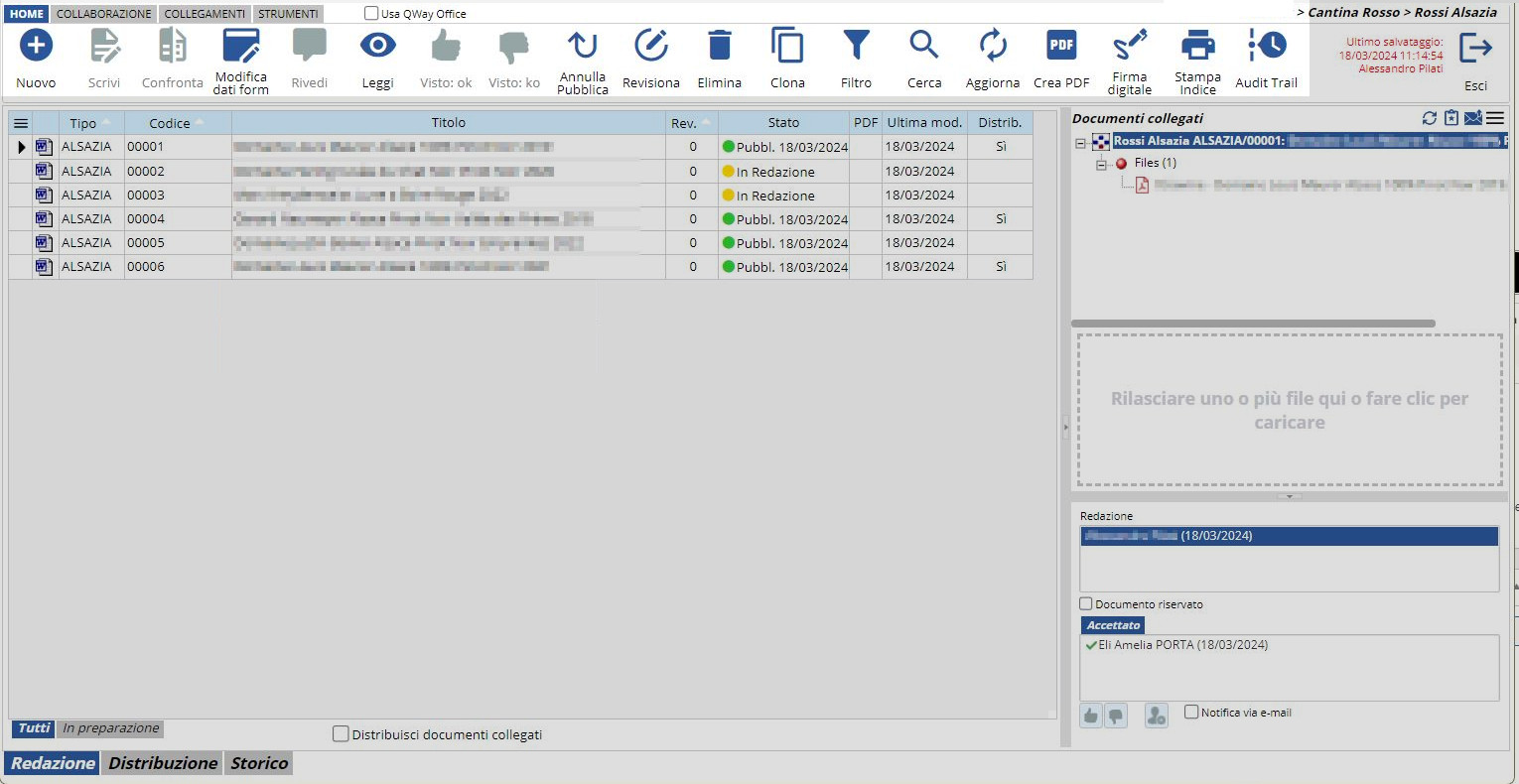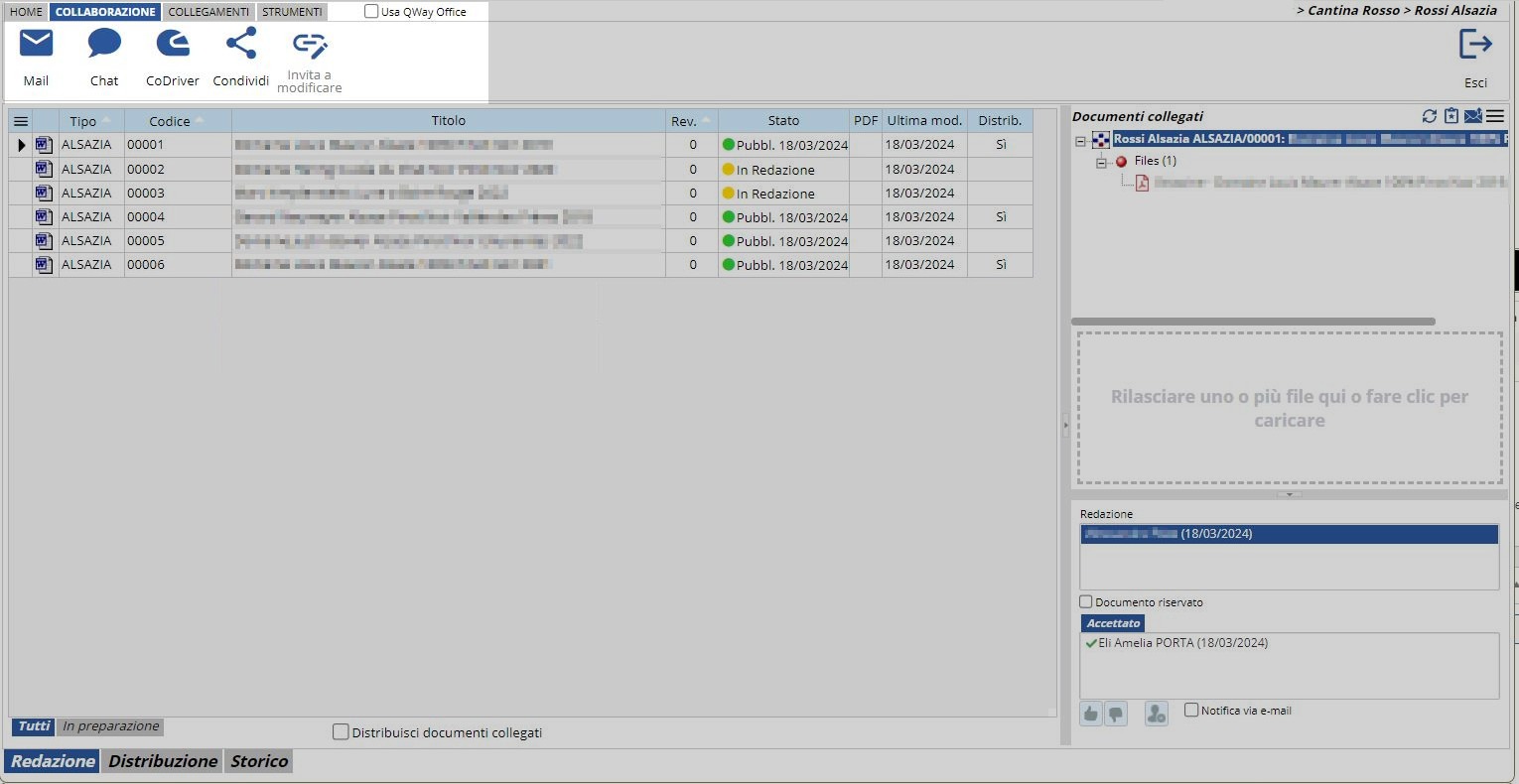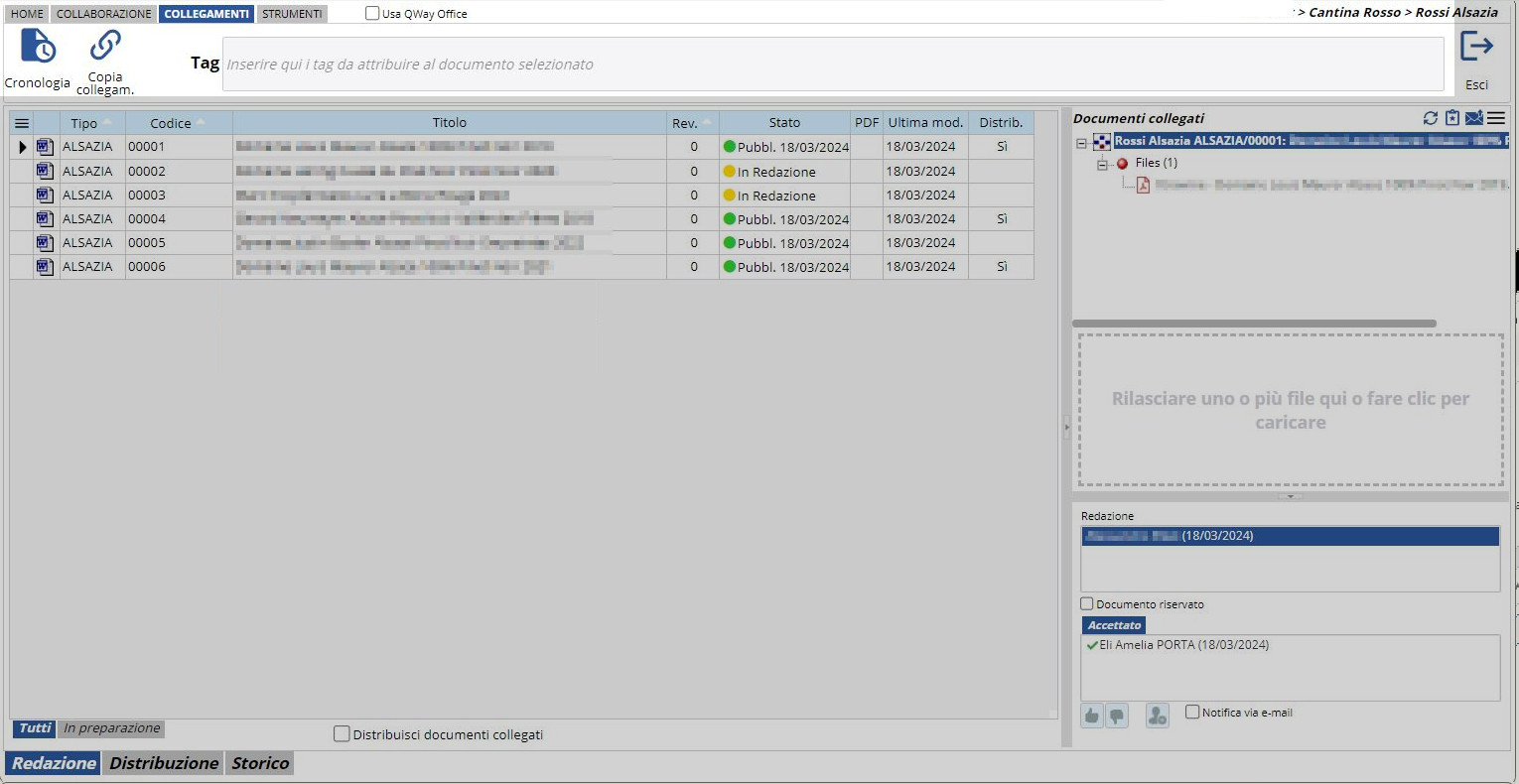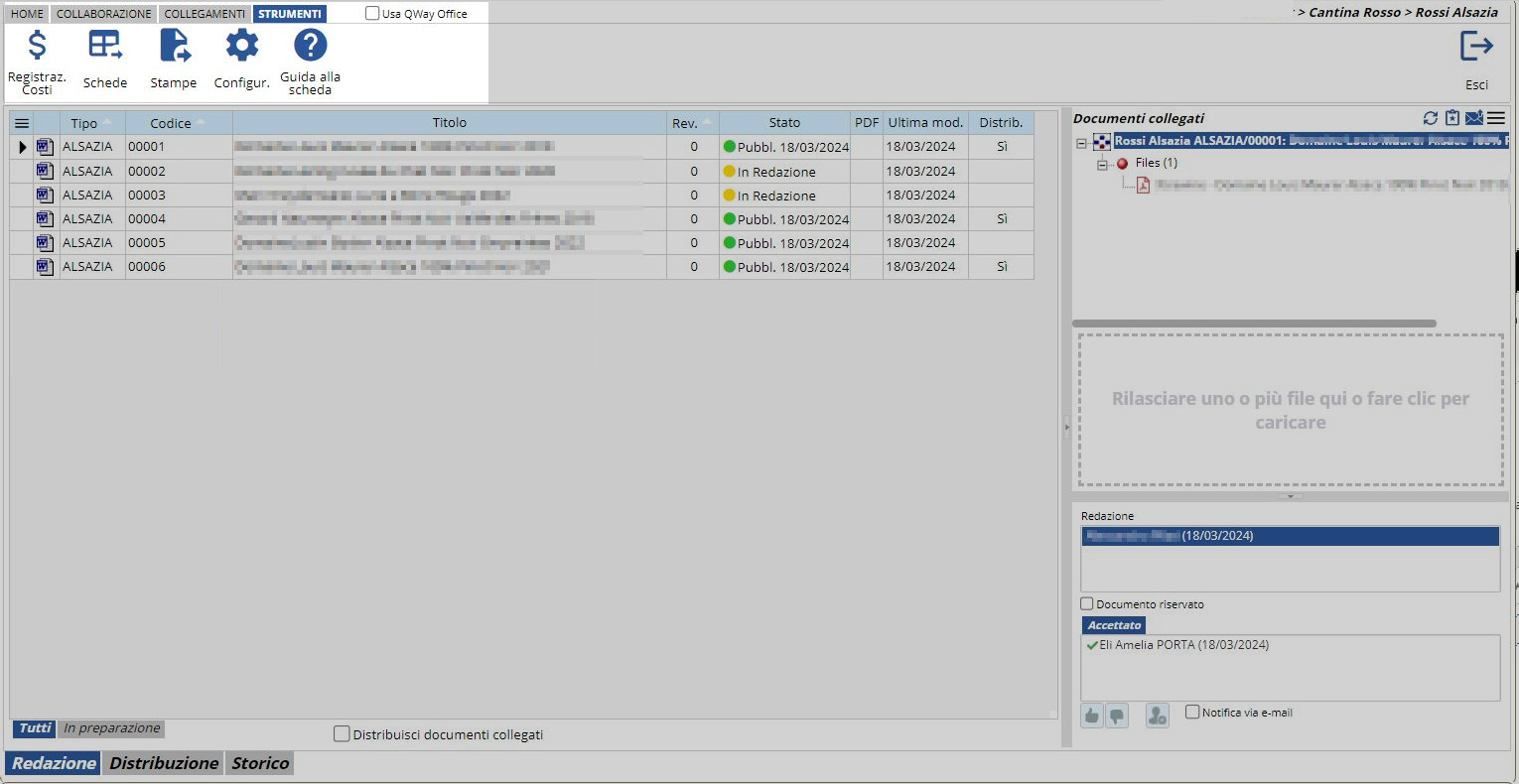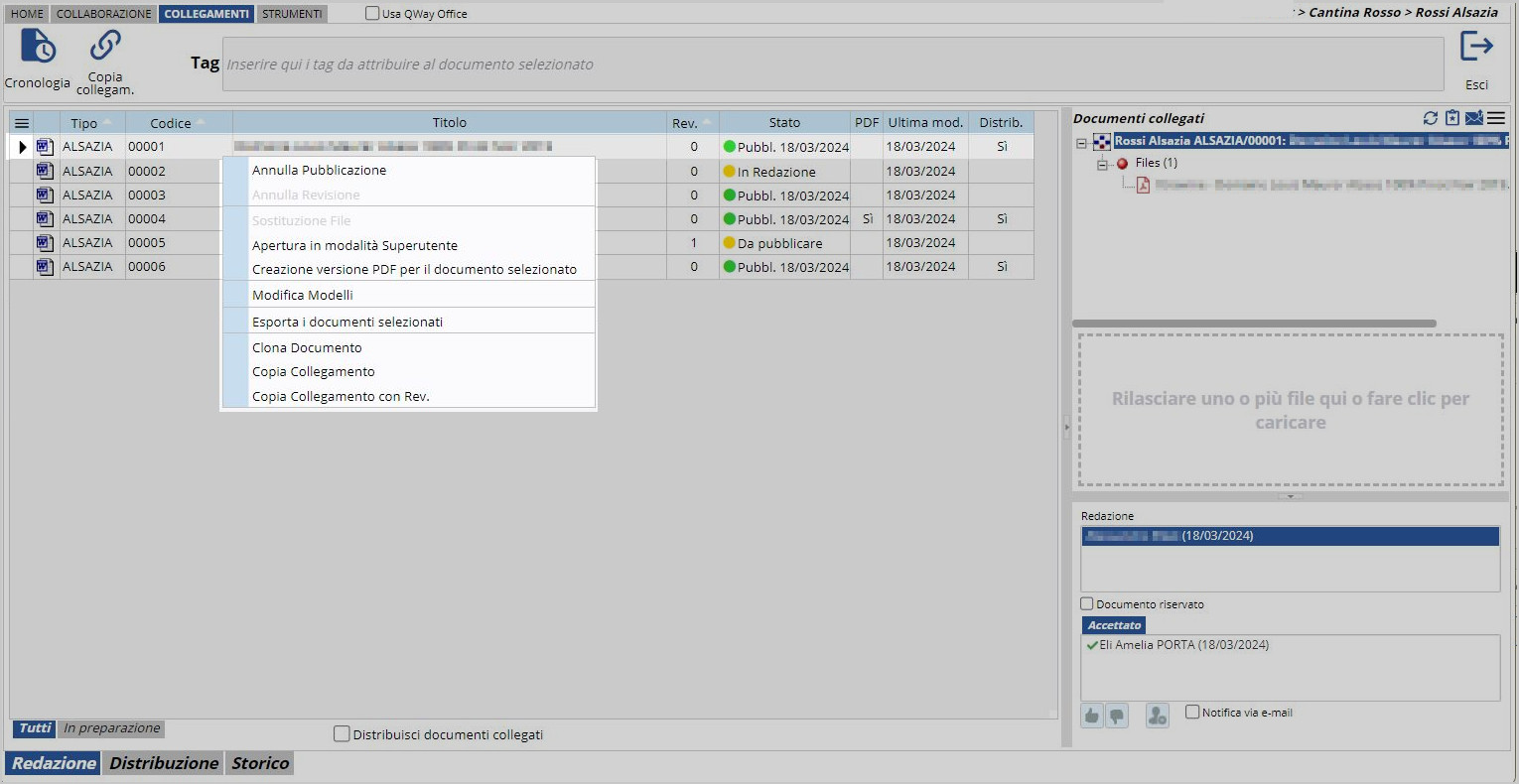In QualiWare il menu nella categoria documentale si sviluppa nella toolbar della scheda. Nella scheda sono inoltre disponibili il Menu contestuale ed il Menu della tabella documentale che consentono una più efficace gestione dei documenti e della categoria documentale.
Menu toolbar documentale
Il Menu della categoria documentale si suddivide in quattro gruppi (Home, Collaborazione, Collegamenti, Strumenti), tenendo presente che la loro visualizzazione varia in base alla sotto-scheda della categoria documentale aperta (Redazione, Distribuzione, Storico) ed in base alla tipologia dello stato della registrazione selezionata alcune voci del menu si presentano inibite.
Alcune voci di menu presenti per le categorie documentali di tipo file non sono presenti nelle categorie documentali di tipo form. Quelle presenti solamente nel tipo file vengono riportate di seguito col carattere * (asterisco).
Home
Nel gruppo Home sono presenti le funzioni principali del menu:
- Nuovo, consente d’aprire la finestra d’inserimento dati per effettuare la registrazione di un nuovo documento;
- Scrivi, consente d’aprire la registrazione selezionata;
- Confronta*, consente di comparare l’ultima versione del documento non ancora pubblicato con una precedente. Il sistema apre l’elenco delle versioni precedenti nel quale scegliere quello desiderato;
- Modifica dati form*, consente d’aprire la finestra dati del documento, con la possibilità di modificare alcuni valori del form a seconda del suo stato d’avanzamento nel workflow:
- Titolo;
- Form implementato per la categoria documentale;
- Rivedi, consente d’apportare correzioni al documento, che vengono evidenziate in attesa di un’eventuale accettazione del Redattore;
- Leggi, consente d’aprire il documento nella versione lettura. Il sistema permette d’inserire e modificare eventuali annotazioni al documento prima di stampare o salvare in locale la propria versione di lettura;
- Visto ok e Visto ko, presenti solo per gli utenti abilitati alla fase, consente d’apporre al documento il visto positivo o quello negativo nel processo delle fasi del workflow;
- Pubblica, consente di modificare lo stato del documento a quello di pubblicato. Il sistema apre una finestra di dialogo dove è possibile definire la Data di pubblicazione e Creare in automatico il file PDF del documento. Per i documenti già pubblicati questa funzione di menu è sostituita da Annulla pubblica, che consente di riportare lo stato del documento a quello di Redazione;
- Revisiona, consente d’aggiornare e rivedere il documento pubblicato, salvando la versione precedente nello Storico (vedi Gestione documentazione: Storico);
- Elimina, consente di cancellare il documento registrato. Il file può essere recuperata in un secondo momento dal Cestino e volendo può essere ripristinato;
- Clona, consente di creare un nuovo documento duplicando le impostazioni del documento d’origine;
- Filtro, consente d’attivare il campo di filtro sulle colonne. Quand’è attivato il pulsante viene sostituto da Rimuovi filtro per consentire di disabilitare il filtro nella tabella;
- Cerca, attiva il form di ricerca all’interno dell’elenco dei documenti;
- Aggiorna, consente d’aggiornare l’elenco dei documenti;
- Crea PDF, consente di realizzare la versione PDF del documento pubblicato;
- Firma digitale, consente di inserire la firma digitale al documento tramite un supporto certificante, come ad esempio la smart card e la tavola grafometrica (vedi pagine Firma digitale qualificata e Processo di firma elettronica);
- Stampa indice, consente d’eseguire la stampa dell’elenco dei documenti della categoria documentale, comprensivo del loro stato;
- Audit Trail*, consente d’aprire la scheda con la cronologia delle registrazioni della categoria documentale;
Note
Nella scheda Redazione della categoria documentale sono presenti anche i flag:
- Usa Qway Office, flag che consente d’abilitare l’editor di testi e gestione dei fogli di calcolo integrato in QualiWare (vedi pagina dedicata a QWay Office);
- Distribuisci documenti collegati, flag che consente di condividere assieme al documento selezionato anche quelli a lui associati presenti nei Documenti collegati (vedi pagina Gestione documentazione: Distribuzione).
Collaborazione
Nel gruppo Collaborazione sono presenti le funzioni necessaire alla condivisione dei documenti:
- Mail, consente d’inviare tramite email il documento selezionato nell’elenco. Il sistema permette tre opzioni di invio:
- Invio messaggio con link;
- Invio messaggio col file in allegato;
- Invio messaggio col file in allegato ed eventuali file collegati (esterni a QualiWare) in un unico ZIP;
- Chat, consente di condividere il documento attraverso la chat di QualiWare;
- CoDriver, consente di mettere a disposizione l’Intelligenza Artificiale Generativa conversazionale in stile ChatGPT sui documenti archiviati in QualiWare;
- Condividi, consente di condividere il documento creando un link specifico, permettendo di visualizzarlo anche da utenti privi di abilitazioni alla categoria documentale ed a chi non è registrato in QualiWare (vedi pagina Condivisione dei documenti e delle registrazioni per visualizzazione);
- Invita a modificare, consente di creare un link per consentire ad un utente di modificare il documento e fare avanzare il workflow senza effettuare l’accesso a QualiWare.
Collegamenti
Nel gruppo Collegamenti sono presenti le funzioni riguardanti le connessioni del documento:
- Cronologia, consente d’apire la scheda della cronologia del documento selezionato, dove sono riportate tutte le registrazioni relative agli Eventi di sistema del documento e si possono registrare gli eventuali Eventi utente;
- Copia collegamento, consente di copiare negli appunti il link al documento, necessario per realizzarne il collegamento nel pannello dei Documenti collegati di un’altra registrazione nel sistema;
- Tag, consente di registrare i tag del documento selezionato in elenco per una sua migliore categorizzazione (vedi pagina Gestione tag documenti).
Strumenti
Nel gruppo Strumenti sono presenti le funzioni
- Registrazione costi, consente l’apertura della scheda Registrazione di costo per la gestione dei costi associati al documento selezionato in elenco;
- Schede, consente d’aprire le schede correlate:
- Lista di distribuzione per destinatario, consente d’aprire la scheda Lista di distribuzione documenti, che permette di generare un modulo riepilogativo dei documenti distribuiti e raggruppati per destinatario;
- Importazione documenti, consente d’aprire la scheda Importazione documenti, che permette d’importare rapidamente i documenti dai servizi cloud storage Google Drive, OneDrive e Dropbox;
- Stampe, consente d’apire le stampe correlate, nella fattispecie la scheda Ricerca documenti che permette di cercare i documenti attraverso dei filtri di ricerca;
- Configurazione, consente d’accedere ad un menu di configurazione della scheda:
- Configurazione della categoria documentale, consente d’aprire la scheda Configurazione gestione documenti relativa alla categoria documentale di provenienza, permettendo di verificare o modificare i parametri che la definiscono;
- Gestione causali parametrizzabili, consente d’aprire la scheda Gestione causali parametrizzabili per personalizzare le tabelle richiamate dalla schede;
- Personalizza oggetti nella scheda, consente di visualizzare l’elenco degli oggetti della scheda standard, per poi selezionare quello che si desidera personalizzare attraverso la scheda Personalizza proprietà dell’oggetto;
- Aggiungi oggetti sulla scheda, consente d’aprire la scheda Oggetti aggiunti al form per integrare uno o più oggetti al form;
- Report sulle personalizzazioni effettuate sulla scheda, visualizza le registrazioni delle personalizzazioni effettuate alla scheda;
- Esportazione delle personalizzazioni su file, consente di scaricare in locale nel proprio PC il file del le personalizzazioni eseguite;
- Importazione delle personalizzazioni da file, consente di caricare dal proprio PC il file con le personalizzazioni da importare;
- Audit Trail delle modifiche alla scheda, consente l’apertura della scheda dove visualizzare la cronologia delle registrazioni della categoria documentale;
- Guida alla scheda, consente d’aprire nella Guida in linea di QualiWare la pagina corrispondente alla scheda per comprenderne meglio l’utilizzo.
Menu contestuale
Il Menu contestuale dei documenti si visualizza col pulsante secondario del mouse quand’è posizionato su una registrazione selezionata in elenco . Le funzionalità disponibili sono:
- Annulla pubblicazione, consente di revocare la pubblicazione di una registrazione, possibile se il documento è stato pubblicato e non è ancora distribuito;
- Annulla revisione, consente di revocare l’ultima revisione della registrazione, possibile se il documento non è ancora stato pubblicato. La revisione revocata non è più disponibile e può essere recuperata dal Cestino;
- Sostituzione file, consente di sostituire il file associato alla registrazione, possibile se il documento non è ancora stato pubblicato. La sostituzione del documento comporta la sua rigenerazione e l’azzeramento del workflow, che partirà di conseguenza dall’inizio;
- Apertura in modalità Superutente, consente di modificare il documento pubblicato, utile per correzioni secondarie perché le variazioni non sono soggette a verifica ed approvazione. L’apertura del documento in questa modalità viene registrata nei log del sistema dedicato;
- Creazione versione PDF per il documento selezionato, consente di realizzare la versione PDF del documento pubblicato;
- Modifica modelli, consente di modificare i modelli della categoria documentale. Il sistema apre la finestra di dialogo con l’elenco dei modelli associati alla categoria;
- Esporta i documenti selezionati, consente d’esportare il documento in locale in formato ZIP;
- Clona documento, consente d’eseguire una nuova registrazione riprendendo le impostazioni del documento d’origine;
- Copia collegamento, consente di copiare negli appunti il link al documento, necessario per realizzarne il collegamento nel pannello dei Documenti collegati di un’altra registrazione nel sistema;
- Copia collegamento con Rev, consente di copiare negli appunti il link al documento comprensivo della revisione, da utilizzare alla stessa maniera della funzione Copia collegamento.
Nota
In base al tipo di stato del documento, alcune voci di menu vengono inibite.
Menu tabella documentale
Il Menu della tabella documentale si visualizza col menu hamburger (tre linee orizzontali sovrapposte presenti in alto a sinistra della tabella) e permette la gestione della tabella oltre a configurare le colonne e la griglia, come:
- Cerca, consente d’eseguire la ricerca all’interno della tabella non applicando alcun tipo di filtro. Nei casi di più risultati utili il sistema si posiziona sul primo trovato in elenco;
- Filtro full text, consente d’eseguire la ricerca all’interno della tabella applicando il filtro (vengono mostrati in tabella solo i risultati trovati);
- Filtro su colonna, attiva i filtri di ricerca su ogni colonna e consente d’eseguire una ricerca circoscritta ai soli campi della colonna;
- Aggiorna, consente d’aggiornare i dati della griglia;
- Esporta in Excel i dati contenuti nella griglia, consente di scaricare in locale in formato .XLSX i dati della tabella;
- Esporta in QWay Office i dati contenuti nella griglia, consente di scaricare in locale in formato QWay Office i dati della tabella;
- Modifica colonne, consente d’aprire la scheda Modifica colonne per effettuare eventuali personalizzazioni di ordinamento e dimensioni;
- Reset configurazione griglia (larghezza e ordine colonne), consente all’utente di ripristinare per sé stesso la visualizzazione della tabella impostata dall’Amministratore di sistema.